什么是脚手架
从前我总觉得脚手架是个很高大上的东西,好像得牛叉一点的人才写的出来,可望而不可即。其实并不是因为困难使我们放弃,而是因为放弃才显得困难(这是个好词好句)。只要你肯花个一天半天的时间,也能写出属于你自己的脚手架。
早前脚手架这个词是从 vue-cli 这里认识的,我们通过npm install -g vue-cli命令全局安装脚手架后, 再执行vue init webpack project-name就能初始化好一个自己的项目,真是尼玛的神奇。但你有没有想过为什么我们执行vue init这个命令就能有个自己的项目呢。今天,就让我们一起来揭开庐山真面目吧!
等等,扯了一堆,你好像还没说下啥是脚手架?emmm… 它就是个工具,方便我们新建项目用的,有了这个项目我们就能直接开发了。其实我们本可以用git clone url来新建(复制)项目,再 cuo 一点的方法就是复制粘贴整个文件夹,一样也能达到初始化的目的。脚手架的本质也是从远程下载一个模板来进行一个新项目。额。所以。。。有什么不同呢?就高大上啊。当然不止于此啦,脚手架可是高级版的克隆,它主要是提供了交互式的命令让我们可以动态的更改模板,然后用一句命令就可以一劳永逸了(当然还是要维护的),这应该是最主要的区别吧,反正现在我是这么想的。
好了,本章的目的就是带领大家写一个简易版的脚手架yang-cli(名字爱取啥取啥),目标是实现一个yang init template-name project-name这样的命令,废话少说,开始进入正题吧!
源码地址:https://github.com/echofly/yang-cli
前置知识
其实一个简易版的 yang-cli的代码量并不多,所以这里我们先来小小介绍一下其中要依赖的包,如果你用过这些工具可以跳过,没用过的请务必一定要瞟一眼。
commander
这是用来编写指令和处理命令行的,具体用法如下:
const program = require("commander");
// 定义指令
program
.version('0.0.1')
.command('init', 'Generate a new project from a template')
.action(() => {
// 回调函数
})
// 解析命令行参数
program.parse(process.argv);
回忆一下,我们曾用过的vue init的命令就是这样声明的。
inquirer
这是个强大的交互式命令行工具,具体用法如下:
const inquirer = require('inquirer');
inquirer
.prompt([
// 一些交互式的问题
])
.then(answers => {
// 回调函数,answers 就是用户输入的内容,是个对象
});
想象一下我们用vue init webpack project-name之后是不是会有几个交互问题,问你文件名啊、作者啊、描述啊、要不要用 eslint 啊等等之类的,就是用这个来写的。
chalk
这是用来修改控制台输出内容样式的,比如颜色啊,具体用法如下:
const chalk = require('chalk');
console.log(chalk.green('success'));
console.log(chalk.red('error'));
ora
这是一个好看的加载,就是你下载的时候会有个转圈圈的那种效果,用法如下:
const ora = require('ora')
let spinner = ora('downloading template ...')
spinner.start()
download-git-repo
看名字很明显了,这是用来下载远程模板的,支持 GitHub、 GitLab 和 Bitbucket 等,用法如下:
const download = require('download-git-repo')
download(repository, destination, options, callback)
其中 repository 是远程仓库地址;destination 是存放下载的文件路径,也可以直接写文件名,默认就是当前目录;options 是一些选项,比如{ clone:boolean }表示用 http download 还是 git clone 的形式下载。
初始化目录
ok,有了上面的知识储备之后,我们就正式开始撸了。
- 首先我们要创建一个文件夹,并取名叫 yang-demo-cli;
- 在该目录下执行
npm init命令(你应该有安装 node 吧),一路回车,就会生成一个生成 package.json 文件,在 package.json 里面写入以下依赖并执行npm install安装,如下:
"dependencies": {
"chalk": "^2.4.2",
"commander": "^3.0.2",
"download-git-repo": "^3.0.2",
"inquirer": "^7.0.0",
"ora": "^4.0.2"
}
- 新建一个 bin 文件夹,并在 bin 目录下新建一个无后缀名的 yang 文件,并写上:
#!/usr/bin/env node
console.log('hello');
这个文件就是我们整个脚手架的入口文件,我们用node ./bin/yang运行一下,就能在控制台打印出 hello,如下图:
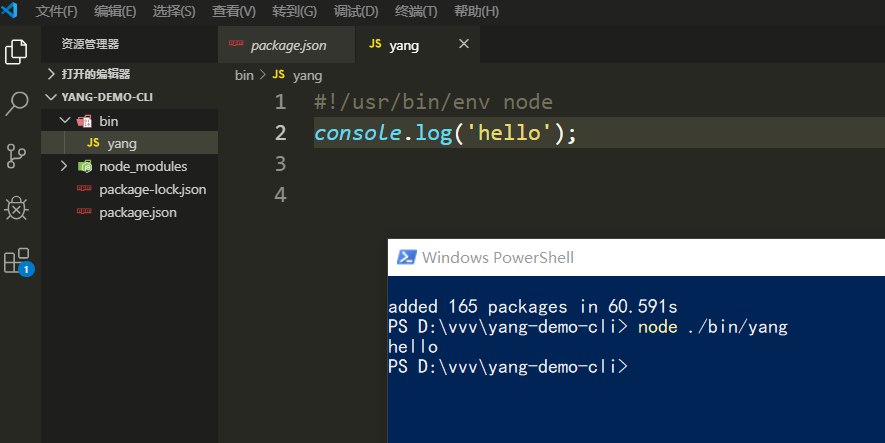
这里要注意开头的#!/usr/bin/env node这个语句必须加上,主要是为了让系统看到这一行的时候,会沿着该路径去查找 node 并执行,主要是为了兼容 Mac ,确保可执行。
bin 目录初始化
当前,bin 目录下就只有一个文件,就是入口文件 yang。所以现在我们先来编写这个文件,由于内容较少,我们直接看代码:
#!/usr/bin/env node
const program = require('commander')
// 定义当前版本
// 定义使用方法
// 定义四个指令
program
.version(require('../package').version)
.usage('<command> [options]')
.command('add', 'add a new template')
.command('delete', 'delete a template')
.command('list', 'list all the templates')
.command('init', 'generate a new project from a template')
// 解析命令行参数
program.parse(process.argv)
这个文件的主要作用就是定义指令,现在我们用node ./bin/yang运行一下,就能看到如下结果:
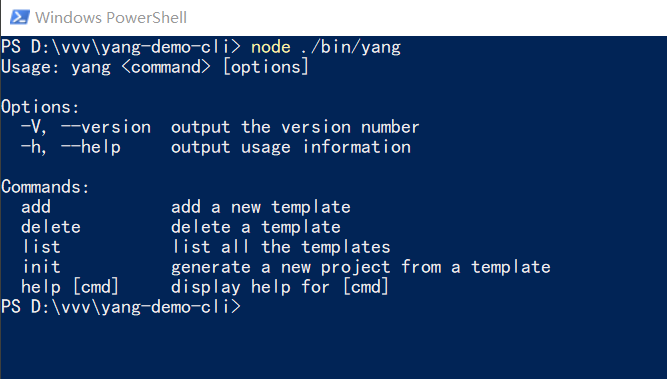
当然,你可能会觉得每次输入node ./bin/yang这个命令有点麻烦,没关系,我们可以在 package.json 里面写入已下内容:
// bin 用来指定每个命令所对应的可执行文件的位置
"bin": {
"yang": "bin/yang"
}
然后在根目录下执行npm link(就是把命令挂载到全局的意思),这样我们每次只要输入yang,就可以直接运行了,so cool,就像下面这样:
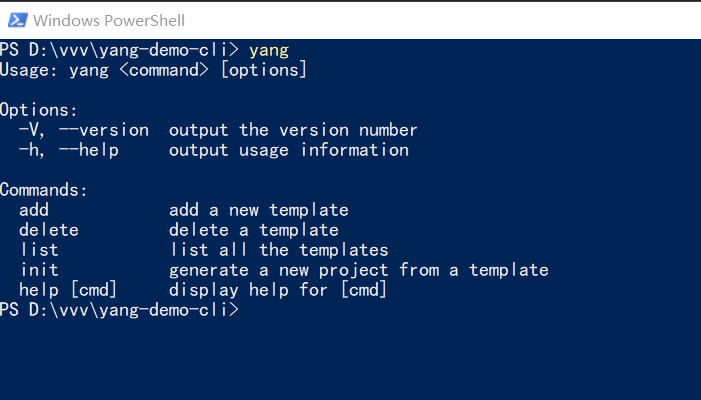
是不是好像有点样子了呢,那就让我们继续完善下 bin 目录吧!ok,让我们在 bin 目录下再新建四个文件,分别对应上面的四个指令,然后分别处理四个指令要做的事情,如下图:
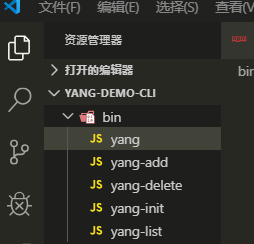
同样的,我们修改一下 package.json 里面的 bin 内容,如下:
"bin": {
"yang": "bin/yang",
"yang-add": "bin/yang-add",
"yang-delete": "bin/yang-delete",
"yang-list": "bin/yang-list",
"yang-init": "bin/yang-init"
}
然后执行npm unlink解绑全局命令,再执行npm link重新把命令绑定到全局,就像下面这样:
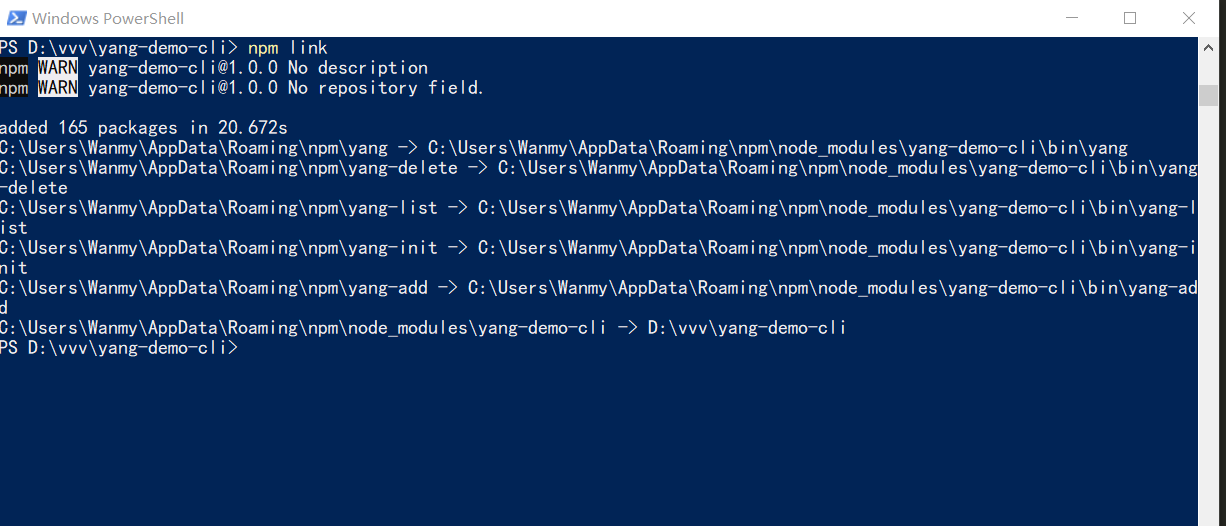
最后要在根目录下新建一个template.json文件,里面的内容就是一个{},该文件主要用于存储你的模板的git地址的,见下文。
编写具体指令
好了,一切准备就绪,接下来就让我们来写下具体的四个指令吧。
yang-add
这个内容也是比较少,直接看代码:
#!/usr/bin/env node
// 交互式命令行
const inquirer = require('inquirer')
// 修改控制台字符串的样式
const chalk = require('chalk')
// node 内置文件模块
const fs = require('fs')
// 读取根目录下的 template.json
const tplObj = require(`${__dirname}/../template`)
// 自定义交互式命令行的问题及简单的校验
let question = [
{
name: "name",
type: 'input',
message: "请输入模板名称",
validate (val) {
if (val === '') {
return 'Name is required!'
} else if (tplObj[val]) {
return 'Template has already existed!'
} else {
return true
}
}
},
{
name: "url",
type: 'input',
message: "请输入模板地址",
validate (val) {
if (val === '') return 'The url is required!'
return true
}
}
]
inquirer
.prompt(question).then(answers => {
// answers 就是用户输入的内容,是个对象
let { name, url } = answers;
// 过滤 unicode 字符
tplObj[name] = url.replace(/[u0000-u0019]/g, '')
// 把模板信息写入 template.json 文件中
fs.writeFile(`${__dirname}/../template.json`, JSON.stringify(tplObj), 'utf-8', err => {
if (err) console.log(err)
console.log('n')
console.log(chalk.green('Added successfully!n'))
console.log(chalk.grey('The latest template list is: n'))
console.log(tplObj)
console.log('n')
})
})
这个文件主要目的就是添加模板并存储起来,上面的注释应该都写的挺清楚了。我们执行yang add来看看效果:
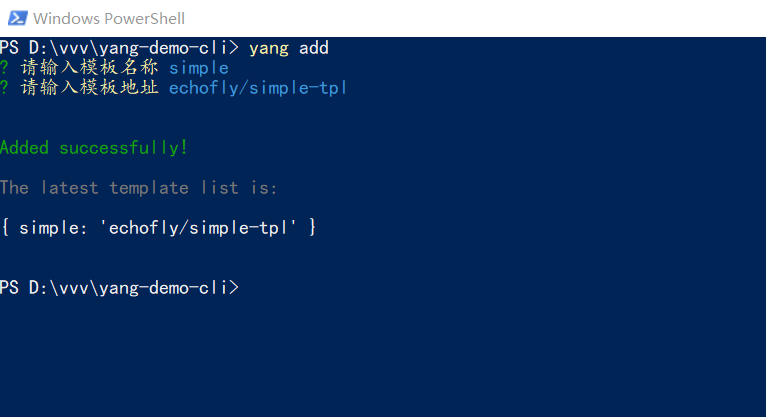
这里的模板名称(自己随便取)相当于vue init webpack project-name当中的 webpack;模板地址要注意一下,像下面这样写就可以,这里以 github 为例:
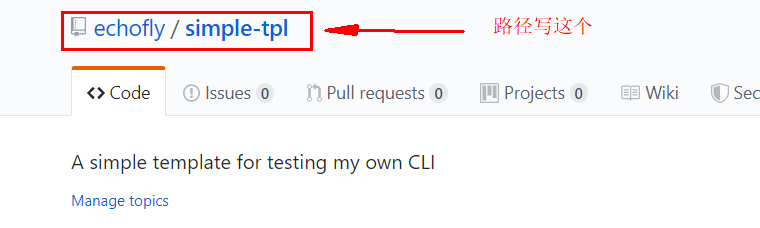
这里补充一下yang add怎么对应到yang-add的:我们前面在定义program.command('add').action(() => {})的时候没有写 action 这个回调函数,而当我们执行yang add的时候,commander 会尝试在入口脚本的目录中搜索可执行文件,找到形如program-command(这里就是yang-add)的命令来执行,大概是这么个意思,下面的命令也是一样的道理。
yang-delete
如果你理解了上面的那个步骤,这步对你来说应该也是洒洒水啦!上代码:
#!/usr/bin/env node
const inquirer = require('inquirer')
const chalk = require('chalk')
const fs = require('fs')
const tplObj = require(`${__dirname}/../template`)
let question = [
{
name: "name",
message: "请输入要删除的模板名称",
validate (val) {
if (val === '') {
return 'Name is required!'
} else if (!tplObj[val]) {
return 'Template does not exist!'
} else {
return true
}
}
}
]
inquirer
.prompt(question).then(answers => {
let { name } = answers;
delete tplObj[name]
// 更新 template.json 文件
fs.writeFile(`${__dirname}/../template.json`, JSON.stringify(tplObj), 'utf-8', err => {
if (err) console.log(err)
console.log('n')
console.log(chalk.green('Deleted successfully!n'))
console.log(chalk.grey('The latest template list is: n'))
console.log(tplObj)
console.log('n')
})
})
应该很好理解,就不过多解释了,我们直接执行yang delete看下效果:
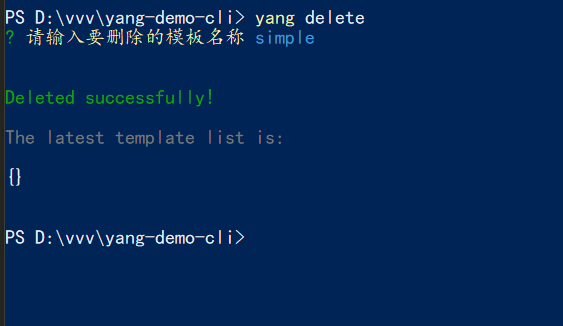
yang-list
这个更简单了,两行代码搞定:
#!/usr/bin/env node
const tplObj = require(`${__dirname}/../template`)
console.log(tplObj)
是不是简单到爆。我们执行yang list看看效果:
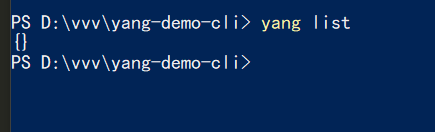
因为刚才一添加一删除,所以目前没有模板,就输出{}。
yang-init
这应该是最主要(但不难)的一步了,毕竟我们写到现在还没有通过命令初始化过一个项目呢。所以这步的重点就是执行download方法,并传入相应参数,具体看代码:
#!/usr/bin/env node
const program = require('commander')
const chalk = require('chalk')
const ora = require('ora')
const download = require('download-git-repo')
const tplObj = require(`${__dirname}/../template`)
program
.usage('<template-name> [project-name]')
program.parse(process.argv)
// 当没有输入参数的时候给个提示
if (program.args.length < 1) return program.help()
// 好比 vue init webpack project-name 的命令一样,第一个参数是 webpack,第二个参数是 project-name
let templateName = program.args[0]
let projectName = program.args[1]
// 小小校验一下参数
if (!tplObj[templateName]) {
console.log(chalk.red('n Template does not exit! n '))
return
}
if (!projectName) {
console.log(chalk.red('n Project should not be empty! n '))
return
}
url = tplObj[templateName]
console.log(chalk.white('n Start generating... n'))
// 出现加载图标
const spinner = ora("Downloading...");
spinner.start();
// 执行下载方法并传入参数
download (
url,
projectName,
err => {
if (err) {
spinner.fail();
console.log(chalk.red(`Generation failed. ${err}`))
return
}
// 结束加载图标
spinner.succeed();
console.log(chalk.green('n Generation completed!'))
console.log('n To get started')
console.log(`n cd ${projectName} n`)
}
)
ok,我们执行一下yang init simple test,记得先执行一下yang add:
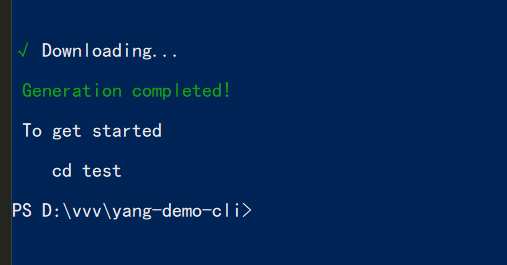
现在我们就可以在左侧的目录中看到 test 项目了,如下图:
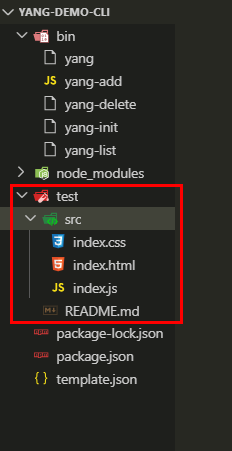
至此,一个小小的脚手架就做完了。
发布到 npm
既然以上命令都执行成功了,那接下来我们就把它发布到 npm 上吧(写都写了,不能浪费)。
- 删除 test 文件夹,它就本地测试用的,用完就抛弃它(当然做人不能这样)
- 在根目录下新建
README.md文件,随便写点使用说明,假装正经一下 - 在根目录下新建
.npmignore文件,并写入/node_modules,意思就是发布的时候忽略node_modules文件夹, - 去 npm 官网注册个账号(很简单的),同时搜索一下
yang-demo-cli这个名字,看看有没有人用,有的话就换一个
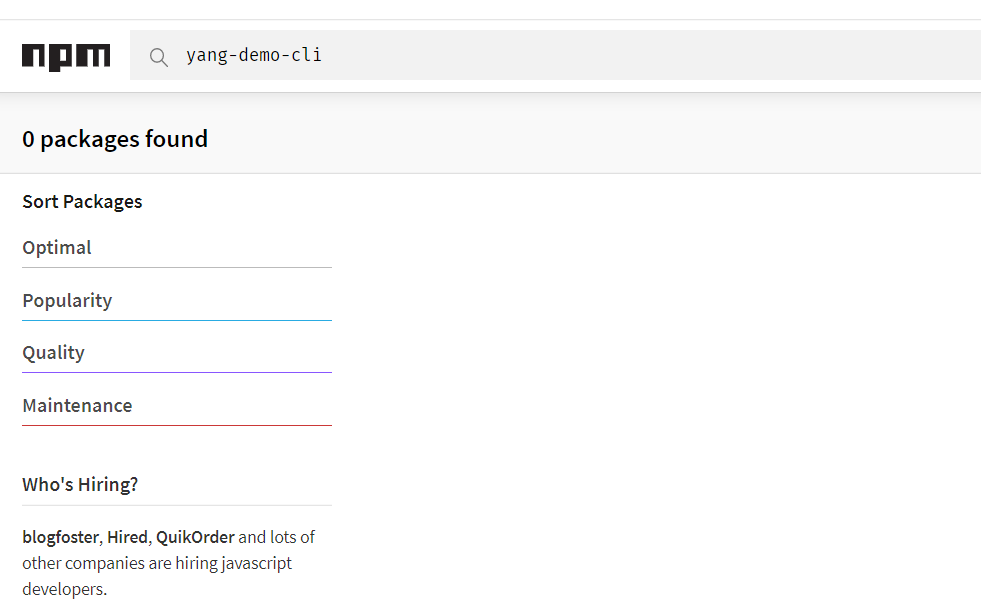
现在让我们回到项目根目录,执行npm login登入npm账号,再执行npm publish发布,如果没有账号先要去官网注册一个,并且要验证邮箱,去npm发给你的邮件中点击链接验证,不然是发布不了的。代码如下:
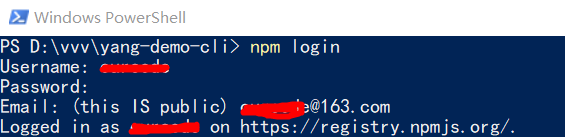

这里就已经发布成功了,可以去npm官网搜索看看。
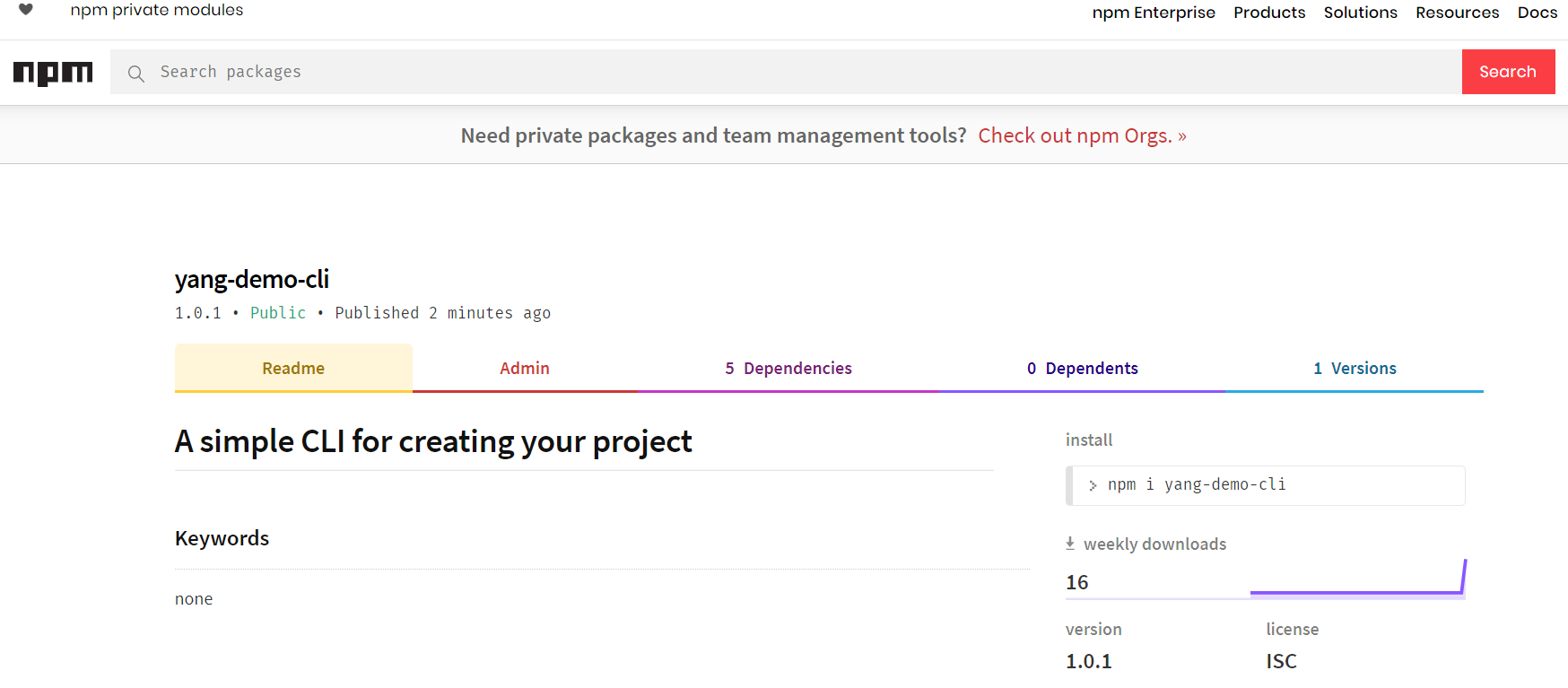
注意: 输入Password时光标是没有动静的,这是正常的,只要无误输入回车就行。
这里补充说明一点:根据规范,只有在发包的24小时内才允许撤销发布的包,所以为了不污染 npm 网站,如果只是测试的话就执行npm unpublish --force删除吧,毕竟我们都是有素质的人。

退出登录可执行
npm logout
查询自己是否登录可执行npm who am i
小试牛刀
别急,还没有结束。发都发出去了,怎么也得验证一波撒。嗯,说的有道理,无法反驳,那就赶紧验收吧!这里我们记得先用npm unlink解绑一下命令,不然会相互影响。下面我们打开终端,输入npm i yang-demo-cli -g全局安装一下脚手架,然后执行yang试一下,是不是和上文中我们测得一样的,剩下的就自己探索了。
结语
上面的操作只要你熟悉了几遍之后,再去看看 vue-cli的源码结构,你就会有种拨开云雾见月明的感觉(它只是比我们这个脚手架完善很多很多很多而已)。
当然了,这只是渣渣版本。你可以往里面添加更多的东西,比如自动化构建和动态模板啊(其实动态模板是个大头),然后尝试写下更多更好的交互和功能,这样你就也能拥有一个属于自己的脚手架啦,心动不如行动,还等什么呢,不要996,只要有键盘,赶紧敲吧同志们,Let’s go!
最后
以上就是俊秀小熊猫最近收集整理的关于仿 vue-cli 搭建一个自己的脚手架的全部内容,更多相关仿内容请搜索靠谱客的其他文章。








发表评论 取消回复